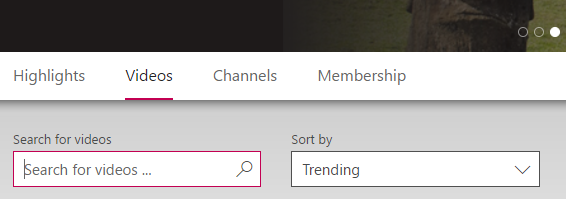Microsoft Stream (クラシック)でコンテンツを検索する
警告
Microsoft Stream (クラシック)は廃止され、Stream (sharePoint 上) と Microsoft Teams のライブ イベントに置き換えられます。 ビデオを SharePoint、Teams、Viva Engage、または OneDrive にアップロードして Stream (SharePoint 上) の使用を開始し、Teams とViva Engageを介してライブ イベントを実行することをお勧めします。
Stream (クラシック)の機能は、廃止日までに変更および削除されます。 詳細については、 Stream (SharePoint 上)を参照してください。..
アプリケーション バーの [検索] ボックスを使用して、任意のページの上部からMicrosoft Stream (クラシック)内のコンテンツを検索できます。 ビデオ、チャネル、ユーザー、閲覧グループを検索できます。
ビデオ、チャンネル、またはグループにアクセスできない場合、Stream (クラシック)や検索結果には表示されません。
Stream (クラシック)全体で検索する
Microsoft Streamの上部にある [検索] ボックスに単語または語句を入力します。 Enter キーを押すか、虫眼鏡をクリックします。
![上部のバーの [検索] ボタン。](media/stream-portal-search-browse-filter/stream-portal-search-browse-filter01.png)
[ビデオ]、[チャネル]、または [People] をクリックして検索結果を絞り込みます。

ビデオとチャネルの場合は、[ 並べ替え] を 使用して結果を並べ替え、探しているものをさらに見つけやすくなります。
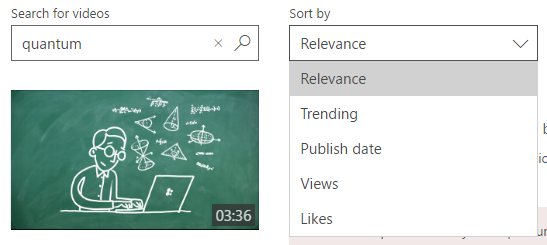
現在、グループの検索はサポートされていませんが、グループを参照して並べ替えて、目的のグループを見つけることができます。
ビデオで話されてたことをディープ検索する
ビデオを検索する場合、Stream (クラシック)はタイトルと説明だけでなく、ビデオで何が言われているかにも基づいてビデオを見つけます。 ビデオのトランスクリプトに基づく検索結果から、探している情報を含むビデオ内の正確なポイントにジャンプできます。
[ビデオ>の参照>] [ビデオの検索] または [ストリーム] の上部にある [検索] ボックスで、検索する単語または語句を入力します。
タイム コード (@00:10 など) でビデオ検索結果が表示されたら、いずれかの行をクリックして、その特定の時点からビデオの再生を開始します。
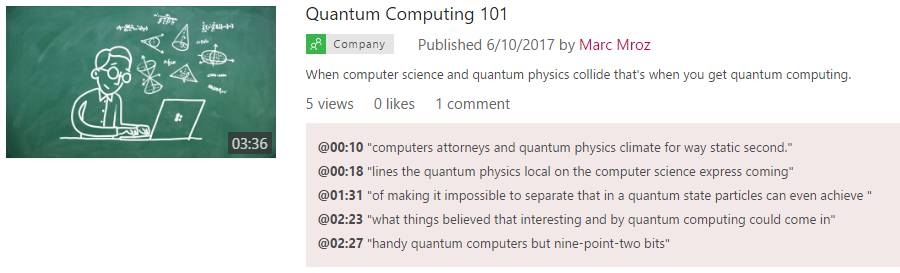
チャネル内で検索する
特定のチャネルでビデオを探している場合は、そのチャネルのみに検索範囲を設定できます。
検索するチャネルに移動します。
チャネル ページ の [ビデオの検索 ] 検索ボックスを使用します。
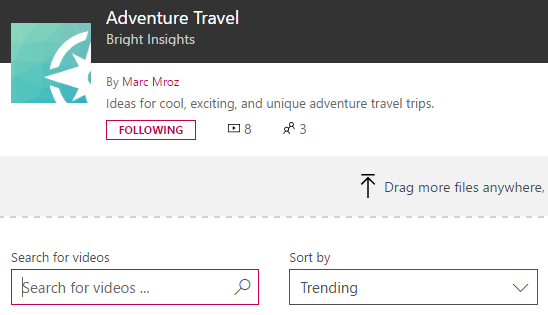
グループ内で検索する
特定のグループ内のビデオを探している場合は、そのグループのみに検索の範囲を設定できます。
検索するグループに移動します。
[ ビデオ ] タブをクリックします。
グループ ビデオ ページの [ビデオの検索 ] 検索ボックスを使用します。